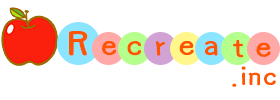oCamの使用方法
サイト(http://ohsoft.net/en/products.php)より、「oCam(Screen Recorder)」のzipファイルをダウンロード。※要解凍
元は海外製(?)だが、既に日本語化されているので、特に変更の必要なくセットアップを進める。
※ダウンロード後、以下を参考に変更する箇所は変更する。
⇒サウンドを選択→「システムサウンドを録音する」のチェックを外す
⇒コーデックを選択→~(.MP4)を選択
⇒録画サイズの変更(緑の枠をクリック&スクロールで範囲指定、またはリサイズからサイズを選択し真ん中のカーソルで範囲を移動させる)
⇒録画画面からカーソルを消したい場合は、ツール→オプション→録画→カーソルを含めるのチェックを外す
⇒ツール→オプション→保存にて、動画の保存先を変更できる(初期設定は、マイドキュメント内に作成された「oCam」フォルダに保存されていく)
上記の設定が完了すれば、録画ボタンを押して録画開始。
停止する際は、同様の場所の停止ボタンを押す。
☆スタート→すべてのプログラム→oCam(フォルダ)→oCam